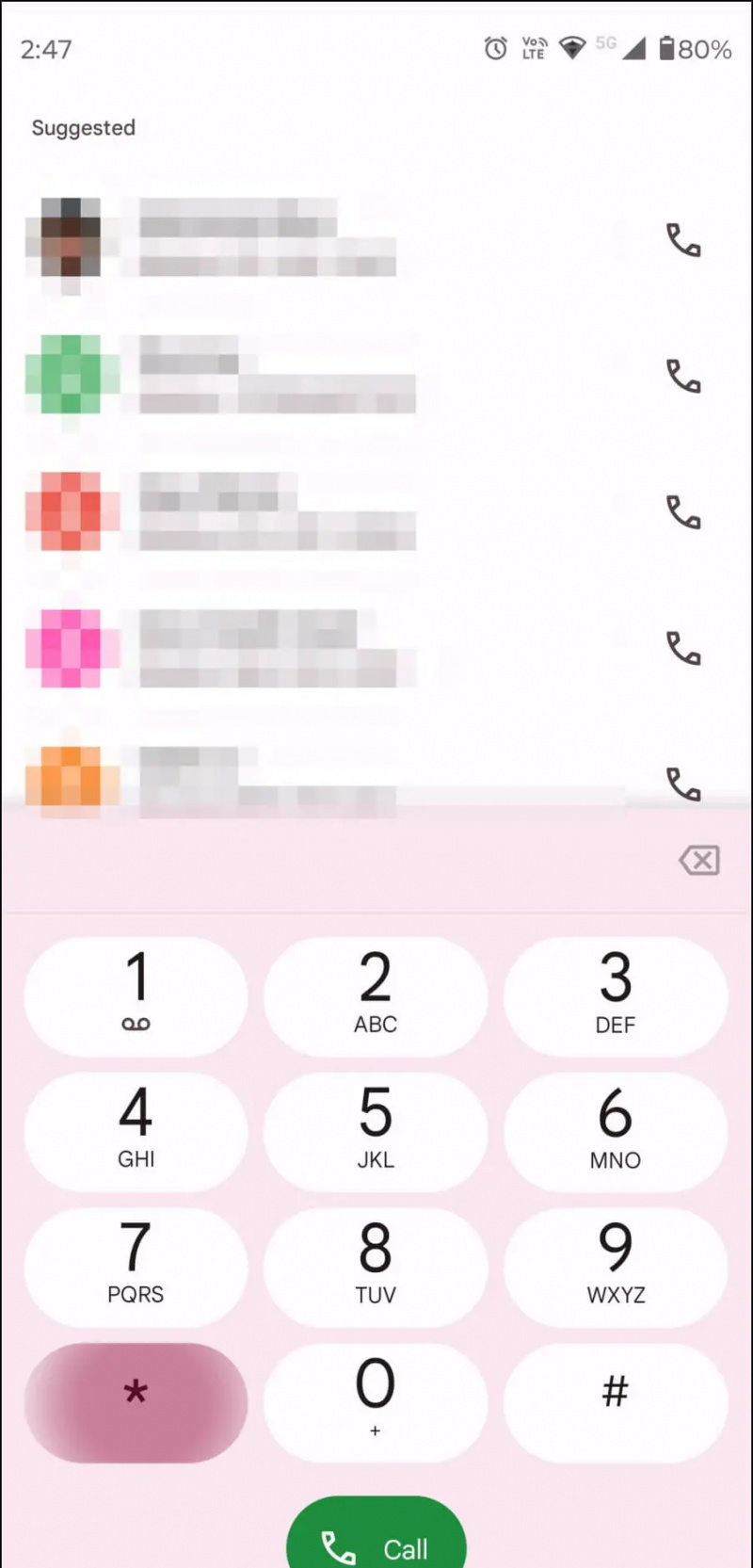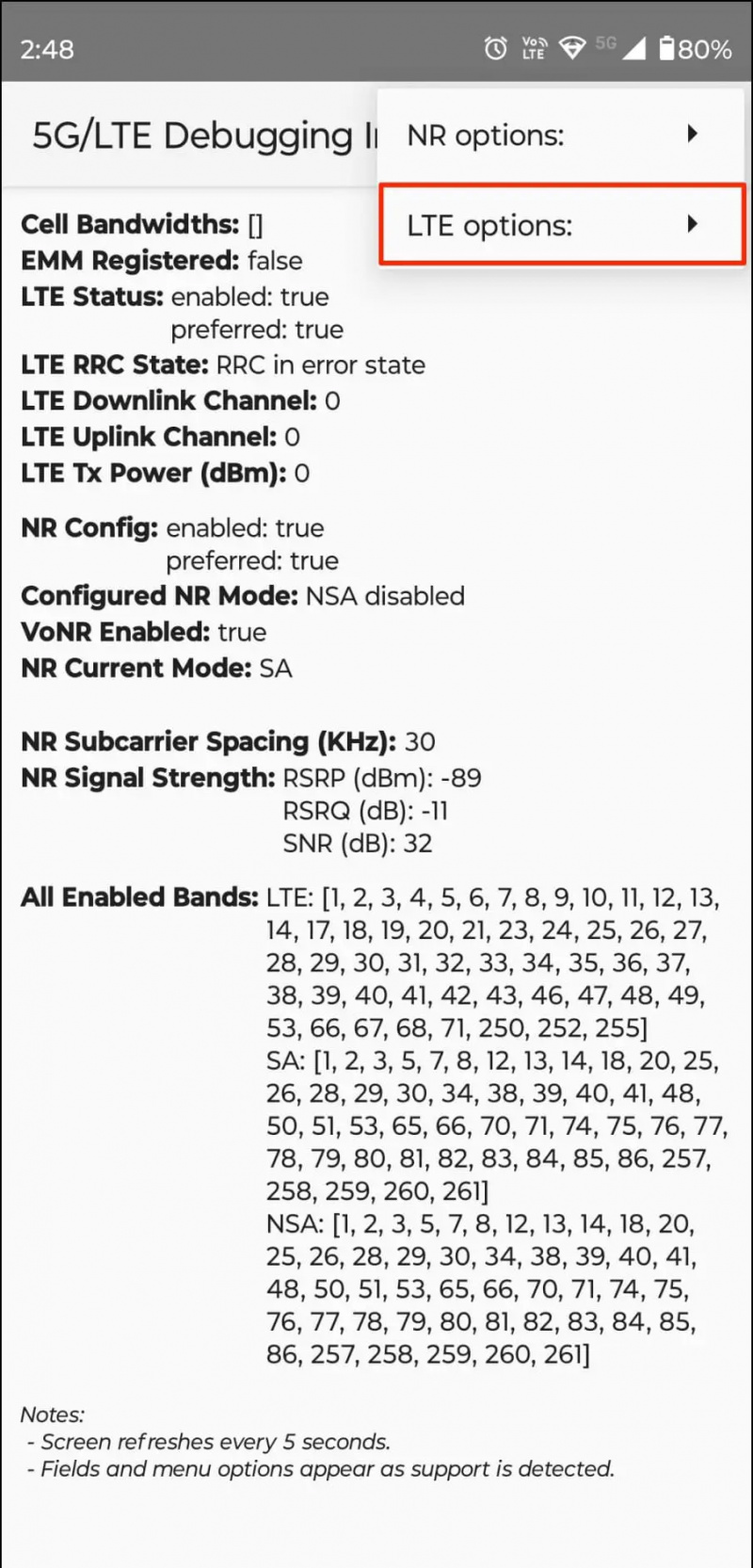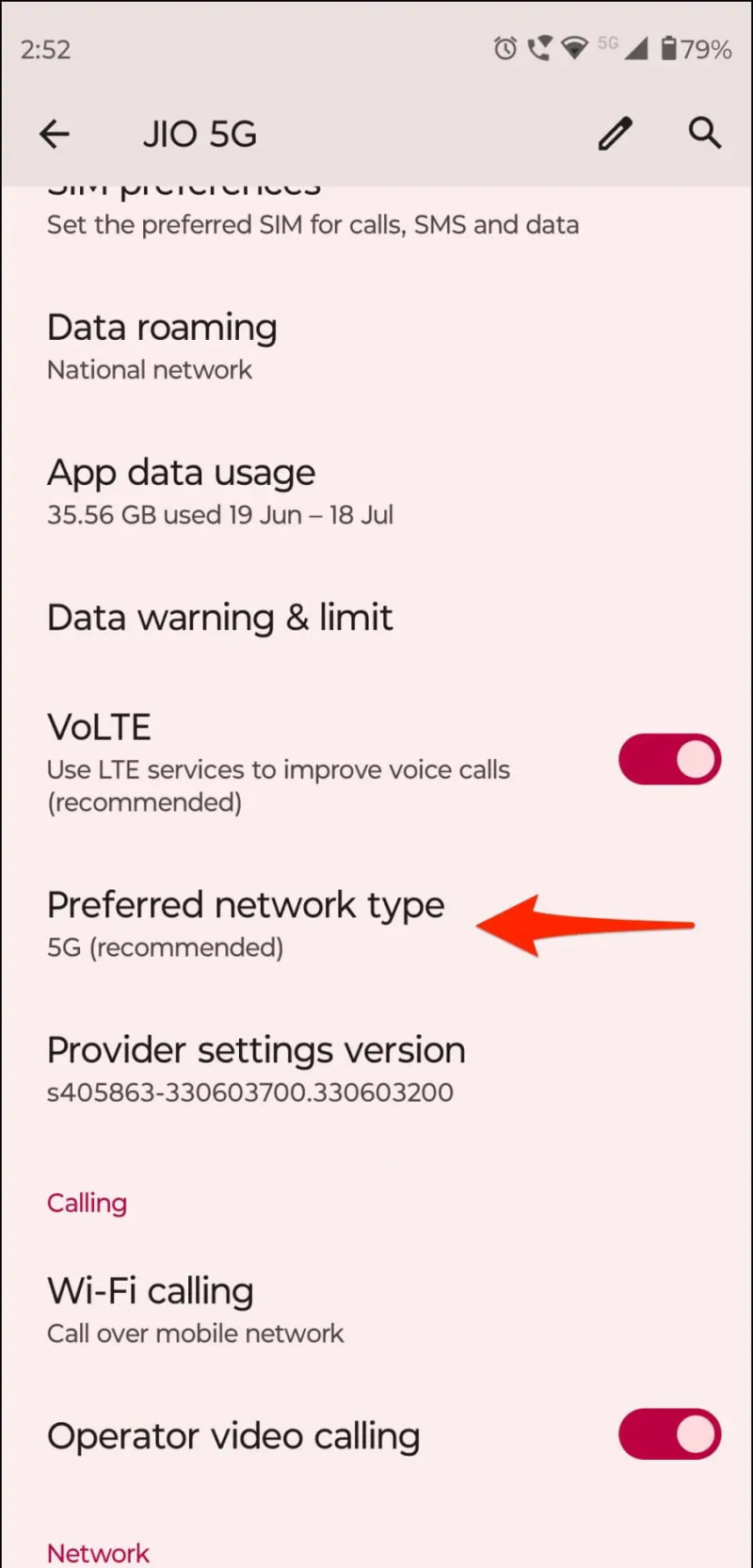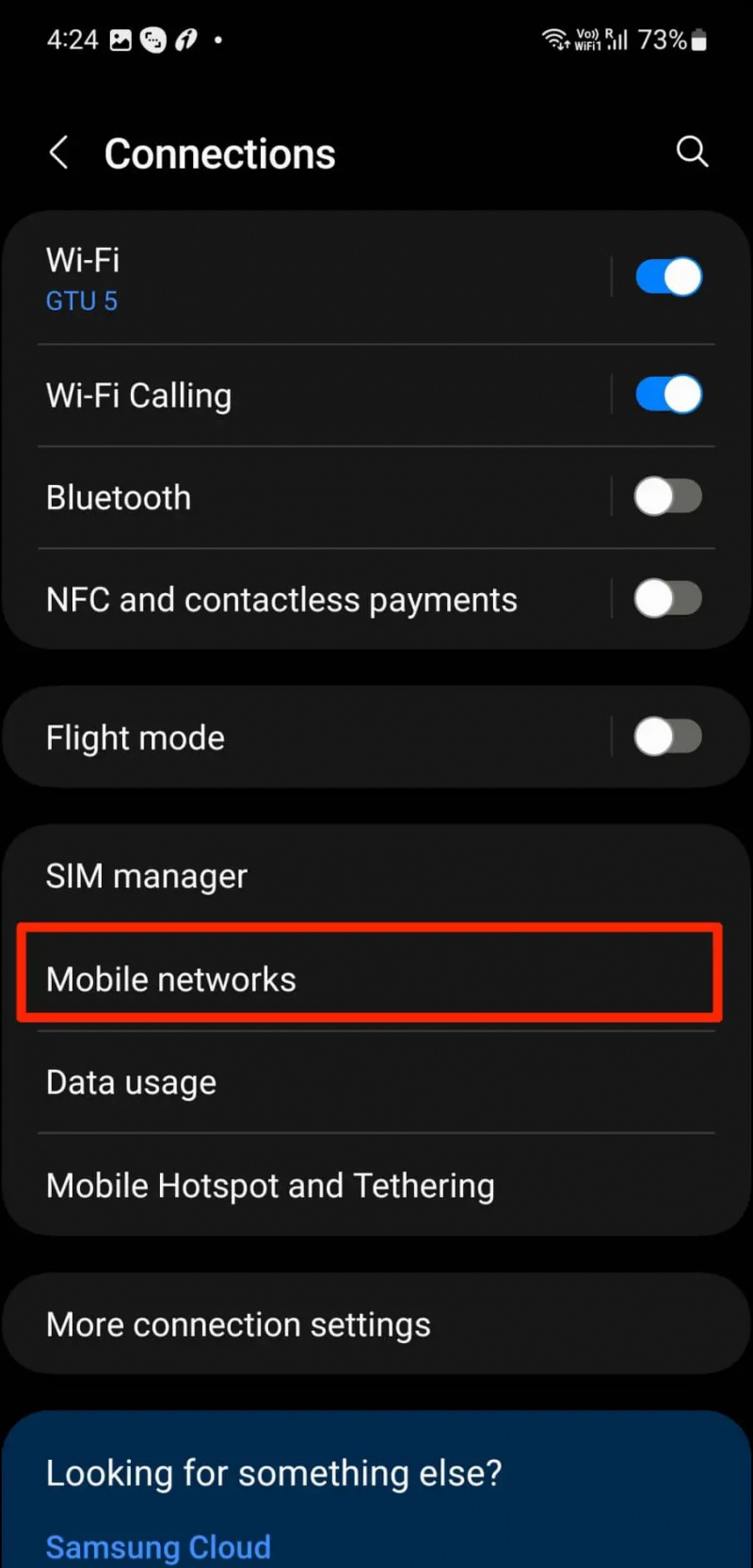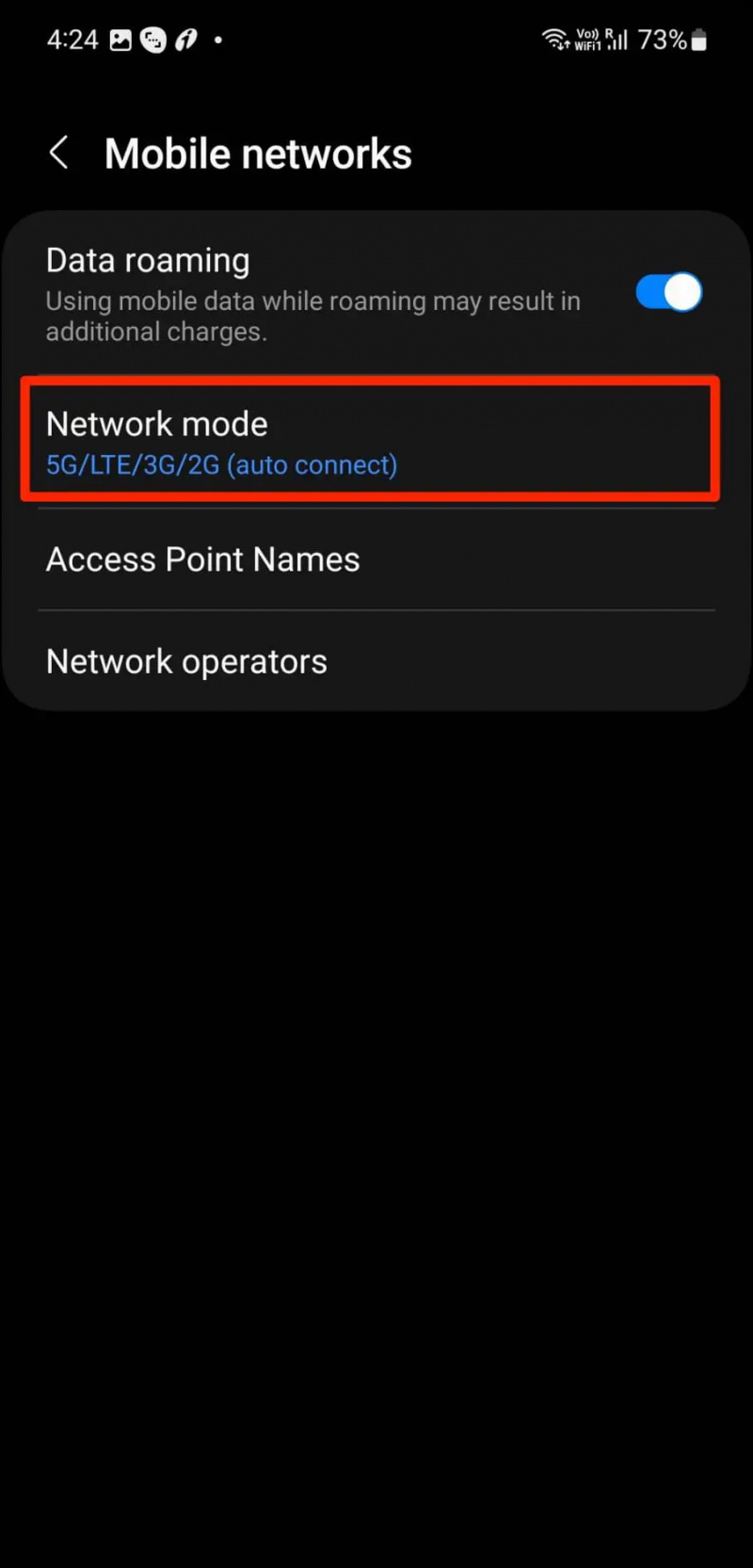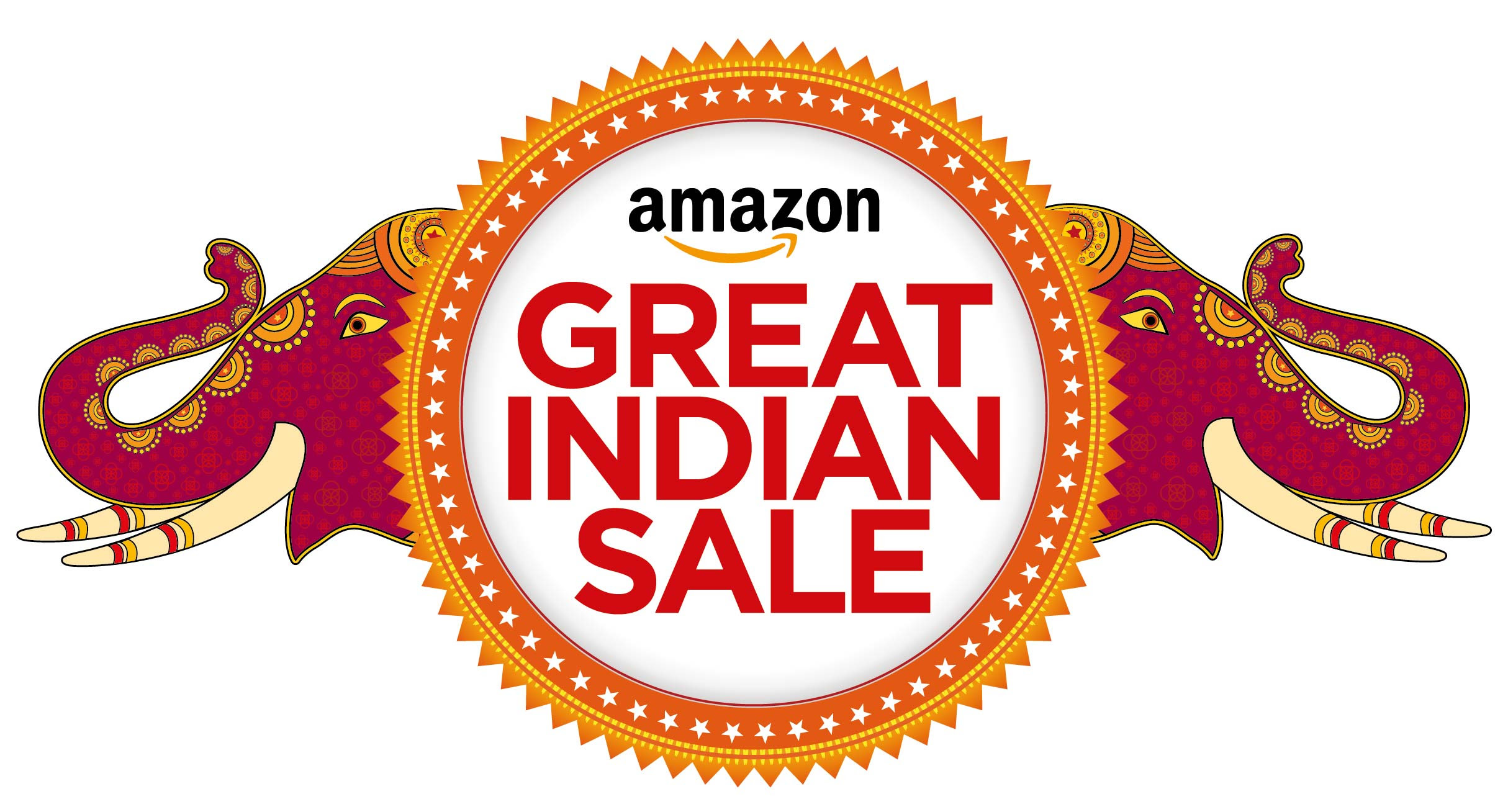Bytter telefonen tilbake til 4G eller LTE til tross for at den er satt til 5G? Det skjer vanligvis i områder med blandet 5G-dekning der enheten bytter tilbake til LTE for å ringe og motta anrop på riktig måte. Heldigvis kan du låse telefonen på 5G for å nyte høyhastighetsinternett og ubegrenset data som tilbys av Airtel og Jio. Her er forskjellige måter du kan tvinge kun 5G på Android-telefonen din.
Hvorfor du bør eller ikke bør låse telefonen til kun 5G?
Innholdsfortegnelse
Å bytte telefonen til bare 5G kan være fordelaktig, spesielt når du har ubegrenset gratis 5G-tilbud med slike som Jio og Airtel i India. Det kan også hjelpe deg å bli stabil høyhastighets internettforbindelse i områder der telefonen din svinger mellom LTE og 5G.
Tvert imot, tvinge telefonen til å være 5G-kun kan påvirke nettverksmottak og samtalekvalitet . Dette er fordi det forhindrer telefonen i å bytte til 4G selv når 5G er utilgjengelig eller mangler nok rekkevidde. Og som et resultat vil du bli stående i en tilstand uten tjeneste eller signal.
hvordan fjerne profilbilde for Google-kontoen
I mitt tilfelle fungerte internett bra, men vi opplevde ringefall og tilkoblingsproblemer på grunn av 5G-tilgjengelighet.
Hvordan tvinge 5G bare Android-telefonen din?
Den enkleste måten å låse telefonen til 5G på er å bruke den skjulte testmenykoden som er tilgjengelig på Android. Hvis koden ikke fungerer, kan du bruke tredjepartsappen eller manuelt sjekke nettverksinnstillingene på telefonen. Alle metodene er beskrevet nedenfor:
Metode 1- Sett Android Phone til 5G eller NR Only
Android-telefoner har en skjult testmeny som lar deg låse telefonen til en bestemt nettverkstype, for eksempel 3G, 4G eller 5G. Slik fungerer det:
1. Åpne Dialer-appen på telefonen.
2. Slå *#*#4636#*#* , og telefonen skal automatisk omdirigere deg til en skjult 'Test'-meny.
3. Her, klikk på Telefon informasjon .
4. Rull ned og trykk på rullegardinmenyen under Angi foretrukket nettverkstype .
5. Bla gjennom de tilgjengelige alternativene og velg Kun NR (dvs. bare 5G).
Det er det. Telefonen din blir låst for å forbli på et 5G-mobilnettverk.
For å bytte tilbake innstillingene, gjenta prosessen og velg ' NR/ LTE/ TDSCDMA/ CDMA/ EvDo/ GSM/ WCDMA ' fra rullegardinmenyen. Telefonen vil nå automatisk velge de støttede nettverkene.
Metode 2- Koden fungerer ikke? Bruk NetMonitor-appen
Avhengig av telefonens merke, modell og prosessor, kan det hende at det å slå *#*#4636#*#*-koden åpner den skjulte testmenyen. I så fall kan du bruke NetMonitor-appen til å starte Telefoninformasjon-menyen. Det fungerer også på telefoner med MediaTek-brikkesett, som vist nedenfor:
1. Last ned og installer NetMonitor-appen fra Google Play Store.
2. Åpne den, godta tillatelser og trykk på Servicemeny banner på bunnen.
3. Klikk deretter på Telefon info. Dette vil omdirigere deg til Telefoninfo-menyen vist ovenfor.
4. Klikk på Angi foretrukket nettverkstype rullegardinmenyen og velg Kun NR .
hvordan finne skjulte apper på iphone 6
NR refererer til 5G, og hvis du velger alternativet, låses telefonen til kun å bruke 5G-bånd.
Metode 3- Deaktiver LTE for å tvinge telefonen til 5G-nettverk
En annen måte å tvinge telefonen til 5G er å deaktivere LTE-tilkoblingen. Dette er en solid metode for tjenester som Jio, som kun har LTE og 5G som tilgjengelige nettverk; Deaktivering av førstnevnte vil la 5G være det eneste tilkoblingsalternativet.
Slik bruker du den skjulte testmenyen for å deaktivere LTE på Android:
1. Åpne Dialer-appen på telefonen og ring *#*#4636#*#* .
2. Når du er inne i Testing-menyen, klikk på 5G/LTE-feilsøkingsinformasjon .
hvordan endre twitter-varslingslyden på Android
3. Her trykker du på tre prikker i øverste høyre hjørne.
4. For å tvinge 5G, klikk på LTE-alternativer og velg Deaktiver LTE .
5. På samme måte trykker du på NR alternativer og Deaktiver NR hvis du vil låse telefonen din kun på 4G.
For å gå tilbake, gjenta trinn 1-3, klikk på LTE-alternativer og velg Aktiver LTE .
Metode 4- Velg 5G-nettverk i Android-innstillinger
En annen måte er å bytte til et 5G-nettverk fra innstillingene på Android-telefonen din. Det er imidlertid ikke alle telefoner som tilbyr deg å låse telefonen kun på 5G. De fleste gir 3G, 4G og 5G (auto) alternativer som automatisk svinger mellom NR og LTE basert på tilgjengelig dekning.
På Google Pixel- eller Motorola-telefoner
1. Åpne Innstillinger på Google Pixel, Motorola eller en annen telefon som kjører lagerlignende Android.
2. Her, klikk videre Nettverk og Internett .
3. Trykk på Mobilnett > Foretrukket nettverkstype .
4. Plukke ut 5G (anbefalt) blant de tilgjengelige alternativene.
På OnePlus-, Oppo- eller Realme-enheter
OnePlus og andre enheter som kjører et lignende brukergrensesnitt lar deg deaktivere Smart 5G-alternativet. Når du gjør det, prøver telefonen å holde deg på 5G i stedet for å bytte automatisk til 4G basert på dekningen. Slik gjør du det:
1. Åpen Innstillinger på OnePlus-, Oppo- eller Realme-telefonen din.
2. Klikk på Mobilnett .
3. Trykk på SIM-nummer på toppen og angi din foretrukne nettverkstype som 5G/4G/3G/2G (Auto) .
4. Gå tilbake til Mobilnett side og klikk Flere innstillinger .
5. Deaktiver bryteren for Smart 5G og treffer Skru av når du blir bedt om det.
android hvordan endre varslingslyd
På Samsung Galaxy-smarttelefoner
1. Åpen Innstillinger på din Samsung Galaxy-telefon som kjører OneUI.
2. Klikk på Tilkoblinger > Mobilnett.
På Xiaomi-, Redmi- eller Poco-enheter
1. Åpen Innstillinger på din Xiaomi- eller Poco-telefon som kjører MIUI.
2. Plukke ut Sim-kort og mobilnettverk og trykk på nummeret ditt øverst.
3. Klikk på Foretrukket nettverkstype .
4. Sett den til Foretrekker 5G .
Lås telefonen til 5G for et bedre internett!
Slik kan du stille inn og låse Android-telefonen til et 5G-nettverk. Jeg håper guiden ovenfor hjelper deg med å holde deg på et 5G-nettverk uten automatisk å bytte til 4G og nyte raskt internett sammen med gratis datatilbud på Jio og Airtel hvis det er aktuelt. Følg med for flere slike tips, triks og fremgangsmåter.
Du kan være interessert i:
- 12 måter å fikse 5G aktivert, men vises ikke på Android og iPhone
- Hva er Airtel 5G Plus? Støttede enheter, hvordan aktiverer jeg det? (Vanlige spørsmål besvart)
- Hvordan sjekke 5G-bånd som støttes av telefonen og området i India?
- 4 måter å sjekke om telefonen din støtter 5G-nettverk
Du kan også følge oss for umiddelbare teknologinyheter på Google Nyheter eller for tips og triks, anmeldelser av smarttelefoner og dingser, bli med beepry.it